Loading ...
Loading ...
Loading ...
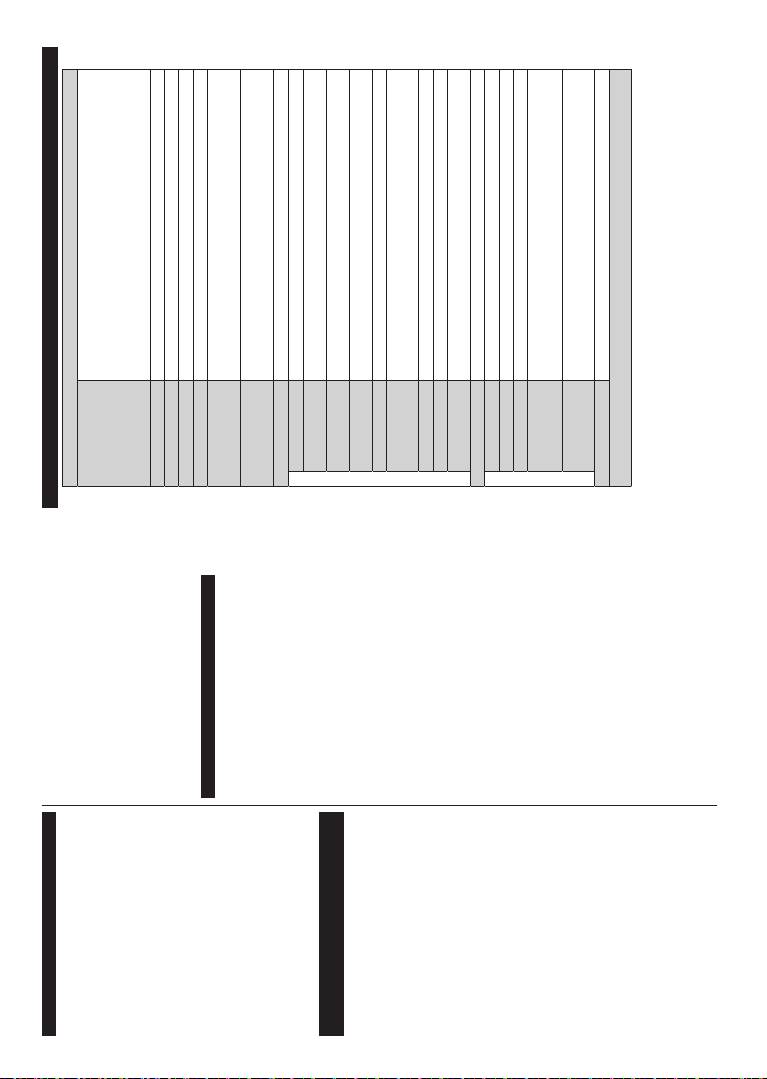
Hrvatski - 14 -
Kon¿guracija snimanja
Odaberite stavku kon¿guracija snimanja u izborniku
Preglednik medija>Postavke radi kon¿guriranja
postavki snimanja.
Formatiraj disk: Funkciju Formatiraj disk moåete
koristiti za formatiranje spojenog USB diska. Za
korištenje funkcije Formatiraj disk trebat üete unijeti
pin.
Napomena: =adani PIN moåe se podesiti na 0000 ili 1234.
ANo ste de¿nirali PIN (potreban je ovisno o odabranoj dråavi)
tijeNom prve instalacije tad Noristite PIN Noji ste de¿nirali.
VAäNO: Formatiranje USB pogona izbrisat üe SVE
podatke na njemu i njegov sustav datoteka prebacit
üe se u FAT32. U veüini sluþajeva greška tijekom rada
ispravit üe se nakon formatiranja, ali vi üe te izgubiti
SVE svoje podatke.
Ako se na zaslonu pojavi poruka “Brzina biljeåenja
USB je prespora za snimanje” prilikom snimanja,
probajte ponovno poþeti sa snimanjem. Ako vam se i
dalje javlja ista poruka o grešci, moguüe je kako USB
disk ne zadovoljava zahtijevanu brzinu. Pokušajte
spojiti drugi USB disk.
CEC i CEC RC proslijeÿivanje (tzv.
Passthrough) (ovisno o modelu)
Ova funkcija omoguüava upravljanje ureÿajima s
aktiviranim CEC-om koji su spojenim putem HDMI
prikljuþaka pomoüu daljinskog upravljaþa televizora.
Opcija CEC u izborniku Sustav>Ostale mora se podesiti
na Aktivirano. Pritisnite gumb Izvor i odaberite HDMI
ulaz spojenog CEC ureÿaja s izbornika Popis izvora.
Kada se spoji novi CEC ureÿaj on üe se prikazati na
popisu u izborniku izvora i to naveden pod svojim
imenom, a ne pod imenom spojenog HDMI prikljuþka
(poput DVD player, recorder 1, itd.)
Daljinski upravljaþ televizora automatski moåe izvršiti
glavne funkcije nakon odabira spojenog HDMI izvora.
Za prekid ove operacije i ponovno upravljanje
televizorom pomoüu daljinskog upravljaþa pritisnite
gumb Brzog izbornika na daljinskom upravljaþu i
oznaþite CEC RC prosljeÿivanje (tzv. “Passthrough)
te podesite na Iskljuþeno pritiskom na gumb lijevo ili
desno. Ova funkcija moåe se aktivirati ili deaktivirati
u izborniku Sustav>Dodatno.
Tak oÿer, televizor podråava funkciju ARC(Audio
Return Channel). Ova funkcija je audio poveznica
þiji je cilj zamijeniti druge kabele izmeÿu televizora
i audio sustava (sustav A/V prijemnika ili zvuþnika).
Kada je ARC aktivan televizor ne prigušuje automatski
ostale audio izlaze. Zato morate ruþno smanjiti
glasnoüu televizora na nulu ako åelite slušati samo
zvuk iz spojenog audio ureÿaja (isto kao s drugim
optiþkim ili koaksijalnim digitalnim zvu
þim izlazima).
Ako åelite promijeniti razinu glasnoüe spojenog
ureÿaja trebate odabrati ureÿaj s popisa izvora. U tom
sluþaju gumbi za upravljanje glasnoüom usmjereni su
na spojeni audio ureÿaj.
Upravljanje audio sustavom
Omoguüuje korištenje audio pojaþala/prijemnika
zajedno s televizorom. Glasnoüa se moåe kontrolirati
pomoüu daljinskog upravljaþa televizora. Za aktiviranje
ove funkcije podesite opciju Zvuþnici u izborniku
Sustav>Ostale na Pojaþalo. Prigušit üe se zvuk
zvuþnika televizora, a zvuk izvora gledanog programa
emitirat üe se iz spojenog zvuþnog sustava.
Napomena: Audio ureÿaj treba podråavati funNciju
8pravljanje audio sustavom a opciju CEC treba podesiti
na Aktivirano.
E-priruþnik (ovisno o modelu)
Upute za funkcije televizora moåete pronaüi u
E-priruþniku.
Za korištenje E-priruþnika pritisnite gumb Info kada je
glavni izbornik prikazan na zaslonu ili pritisnite gumb
Brzi Izbornik, odaberite Knjiåica s Informacijama
i pritisnite OK.
Pomoüu gumba sa strelicama odaberite åeljenu
kategoriju. Svaka kategorija sadråi razliþite teme.
Odaberite temu i pritisnite OK za þitanje uputa.
Za zatvaranje zaslona E-priruþnika pritisnite gumb
Izlaz ili Izbornik.
Napomena: Sadråaj E-priruþniN moåe se uveliNe
razliNovati od modela do modela.
Hrvatski - 15 -
Sadråaji izbornika televizora
Sustav - Sadråaji izbornika slike
Mod
Mod slike moåete izmijeniti tako da udovoljava vašim åeljama ili zahtjevima. Mod
slike moåe se postaviti kao jednu od ovih opcija: Kino, Igra (opcija), Sportovi,
Dinamiþan i Prirodno.
Pixellence Demo Mod (**): .ad je opcija Mod oznaþena Pi[ellence demo mod priNazat
üe se na dnu zaslona izborniNa. FunNcija Pi[ellence optimizira video postavNe televizora i
pomaåe u postizanju ãto bolje Nvalitete sliNe. Pritisnite OK za poNretanje Pi[ellence demo
moda za uåivanje u Pi[ellence Nvaliteti. =a poniãtenje pritisnite gumb OK (osim moda Igre).
Kontrast
Podešava vrijednosti osvjetljenja i potamnjenja zaslona.
Osvjetljenje
Podešava vrijednosti osvjetljenja zaslona.
Oãtrina
Podešavanje vrijednosti oštrine prikaza objekata koji se vide na ekranu.
Boja
Podešavanje vrijednosti boja njihovim prilagoÿavanjem.
Uãteda energije
Za podešavanje uãtede energije na prilagoÿeno, minimum, srednje, maksimum,
automatsko, zaslon iskljuþen ili iskljuþeno.
Napomena: Dostupne opcije mogu se razliNovati ovisno o odabranom modu.
Pozadinsko svjetlo
Ova postavka kontrolira razinu pozadinskog svjetla. Funkcija pozadinskog
svjetla neüe biti aktivna kada je Uãteda Energije podešena na opciju razliþitu od
Prilagoÿene.
Napredne postavke
Dinamiþki kontrast
Omjer dinamiþkog kontrasta moåete podesiti na åeljenu vrijednost.
Smanjenje ãuma
Ako je signal slab i slika ima šumove, smanjite šum pomoüu postavke smanjenje
ãuma.
Temperatura boje
Postavljanje åeljene vrijednosti temperature boje. Dostupne opcije su Hladna,
Normalna, Topla i Prilagoÿena.
Bijela toþka
Ako je opcija Temperature Boje podešena na Prilagoÿeno tada üe ova opcija biti
dostupna. Poveüajte toplinu ili hladnoüu slike pritiskom na gumbe lijevo ili desno.
Zumiranje slike
Podešavanje åeljenog formata veliþine slike.
Filmski mod
Filmovi snimljeni s razliþitim brojem kadrova po sekundi u usporedbi s obiþnim
televizijskim programima. Ukljuþite ovu funkciju kada gledate ¿lmove za jasni prikaz brzih
scena.
Boja tema
Boja tema moåe se mijenjati izmeÿu -5 i 5.
Promjena boje
Prilagoÿava åeljenu nijansu boje.
HDMI puni raspon
Ova opcija bit üe vidljiva prilikom gledanja iz HDMI izvora. Ovu funkciju moåete koristiti
za pojaþavanje zatamnjenja slike.
Poloåaj raþunala
Pojavljuje se samo kada je ulazni izvor podešen na VGA/PC.
Autopozicioniranje
Automatski optimizira prikaz. Za optimizaciju pritisnite OK.
H poloåaj
Ova stavka sliku pomiþe vodoravno udesno ili ulijevo na zaslonu.
V Poloåaj
Ova stavka pomiþe sliku okomito prema gore ili dolje na zaslonu.
Dot Clock -
Uklanjanje okomitih
smetnji
Prilagoÿavanje uklanjanja okomitih crta (Dot Clock) ispravlja smetnje koje se javljaju
kao okomite crte u prezentacijama s dosta crta kao što su radni listovi, odjeljci ili tekst s
malim slovima.
Faza
Ovisno o ulazu izvora (raþunalo itd.) na zaslonu moåete vidjeti zamagljenu sliku ili sliku
sa snijegom. Pomoüu principa pokušaja i greške koristeüi se fazom moåete pokušati
dobiti jasniju sliku.
Resetiranje
Resetira postavke slike na tvorniþki zadane vrijednosti (osim moda Igra).
DoN je aNtivan 9*A (P&) mod pojedine stavNe u izborniNu SliNa neüe biti dostupne. 8mjesto toga postavNe moda 9*A dodat üe
se PostavNama
SliNe u raþunalnom modu.
(**) (ovisno o modelu)
Loading ...
Loading ...
Loading ...